在 iMovie 剪辑中使用 4K 视频和 60 帧/秒的视频
在 iPhone、iPad 或 Mac 上的 iMovie 剪辑中,你可以处理 4k 视频和 60 帧/秒 (fps) 的视频,只要项目中的某个片段最初是用这两种格式之一录制的即可。
录制 4k 视频或 60 fps 视频
你可以对 iPhone 或 iPad 进行设置以录制 4k 视频或 60 fps 视频。如果你录制视频时所用的设备不是 Apple 制造的,请联系设备的生产企业,以了解如何设置你的设备来录制 4k 视频或 60 fps 视频。
要获得出众的清晰度和画质,请以 4K 分辨率录制和编辑视频。要让视频看上去更顺畅、更逼真,请尝试以 60 fps 录制和编辑视频。
在 iMovie 剪辑中使用 4k 视频或 60 fps 视频
录制 4k 视频或 60 fps 视频后,只需将视频片段添加到 iMovie 剪辑中的项目即可。你可以在同一项目中结合使用 4k 视频片段和 60 fps 视频片段与其他类型的视频片段和照片。
在 iPhone 或 iPad 上使用 4k 视频或 60 fps 视频
在 iPhone 或 iPad 上的 iMovie 剪辑中,确保你的项目至少有一个 4k 视频片段或 60 fps 视频片段。1 如果你的项目只包含照片,你也可以共享 4k 视频或 60 fps 视频。
在 Mac 上使用 4k 视频或 60 fps 视频
在 Mac 上的 iMovie 剪辑中,确保添加到项目中的第一个片段是 4k 视频片段或 60 fps 视频片段。2 添加到项目中的第一个片段将决定整个项目的格式。
要确认你项目的视频格式,请点按时间线右上方的“设置”。当前项目的格式会显示在窗口中的“项目设置”下。
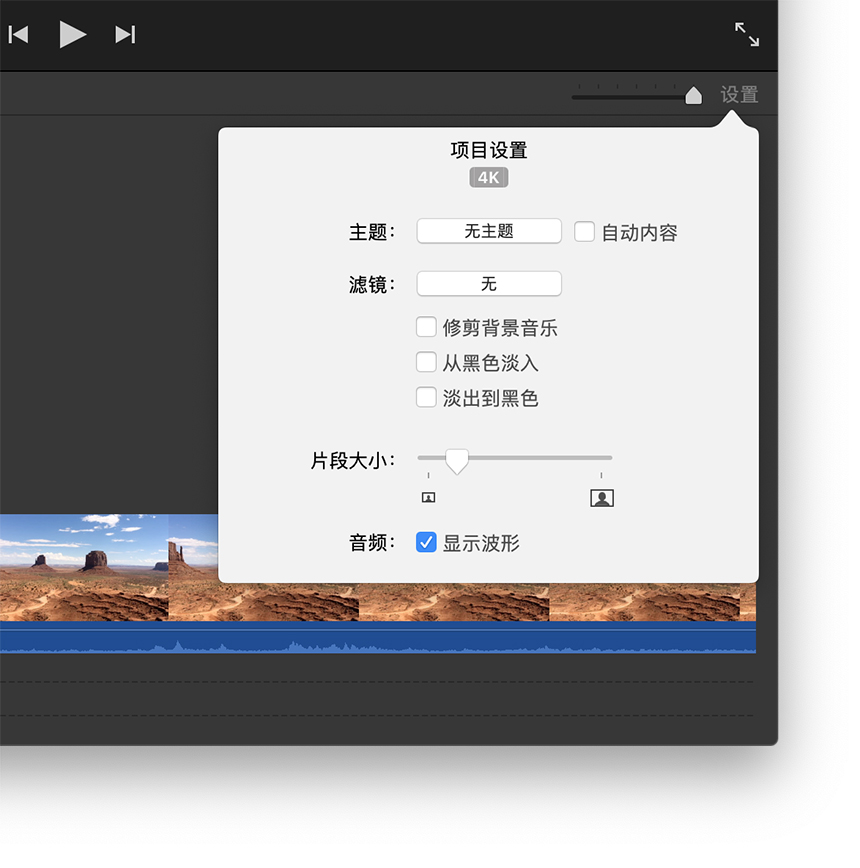
从 iMovie 剪辑中共享 4k 项目
你可以从 iPhone、iPad 或 Mac 上的 iMovie 剪辑中共享 4k 项目。iMovie 剪辑采用 4K UHD 格式 (30 fps) 以 3840 x 2160 分辨率来共享 4K 项目。
在 iPhone 或 iPad 上共享 4k 项目
在“项目”视图中选择一部影片或预告片。
轻点。
轻点“存储视频”。
选取“4K”。iMovie 剪辑会将你的视频导出到“照片”App 中的照片图库。
你还可以将 4K 视频直接从 iMovie 剪辑共享到 YouTube。共享到其他在线目的位置时,影片可能会转换为较低的分辨率。
在 Mac 上共享 4k 视频
在“项目”视图中选择一部影片或预告片。
点按。
点按“文件”。
在“共享”窗口中,从“分辨率”弹出式菜单中选取“4K”。
设置其他选项,点按“下一步”,然后存储你的影片。
你还可以将 4K 视频直接从 iMovie 剪辑共享到 YouTube。共享到其他在线目的位置时,影片可能会转换为较低的分辨率。
从 iMovie 剪辑中共享 60 fps 视频
你可以从 iPhone、iPad 或 Mac 上的 iMovie 剪辑中共享 60 fps 视频。iMovie 剪辑以 1920x1080(也称为 1080p60)的分辨率共享 60 fps 项目。
在 iPhone 或 iPad 上共享 60 fps 项目
打开“设置”App,轻点“iMovie 剪辑”,然后选择“启用 60 fps 导出”。
在“项目”视图中,选取要共享的影片或预告片。
轻点。
轻点“存储视频”。
选取“HD - 1080p60”。你也可以选取低于 1080p 的分辨率,同时仍保留 60 fps 的帧速率。iMovie 剪辑会将你的视频导出到“照片”App 中的照片图库。
你还可以将 60 fps 视频直接从 iMovie 剪辑共享到 YouTube。共享到其他在线目的位置时,影片可能会转换为较低的分辨率。
在 Mac 上共享 60 fps 视频
在“项目”视图中选择一部影片或预告片。
点按。
点按“文件”。
在“共享”窗口中,从“分辨率”弹出式菜单中选取“1080p 60”。你也可以选取低于 1080p 的分辨率,同时仍保留 60 fps 的帧速率。
设置其他选项,点按“下一步”,然后存储你的影片。
你还可以将 60 fps 视频直接从 iMovie 剪辑共享到 YouTube。共享到其他在线目的位置时,影片可能会转换为较低的分辨率。
编辑时以 4K 分辨率显示项目
在配备视网膜 5K 显示屏的 iMac 上,你可以通过 iMovie 剪辑 10.1 或更高版本,在编辑影片时以像素级的精度显示 4K 视频。首先,点按 iMovie 剪辑窗口左上角的绿色按钮,将 iMovie 剪辑设为全屏模式。然后拖移显示窗口的底边以将它扩展到最大大小,从而以 100% 分辨率显示 4K 视频。
1 对于 iOS 版 iMovie 剪辑,你可以在 iPhone 6s、iPhone 6s Plus、iPad Air 2、iPad Pro 以及更新款的设备上编辑和共享 4K 视频。
2 对于 macOS 版 iMovie 剪辑,你可以在至少配备 4GB 内存的 Mac 电脑(2011 年或更新机型)上编辑和共享 4K 视频。
有关非 Apple 制造的产品或非 Apple 控制或测试的独立网站的信息仅供参考,不代表 Apple 的任何建议或保证。Apple 对于第三方网站或产品的选择、性能或使用不承担任何责任。Apple 对于第三方网站的准确性和可靠性不作任何担保。联系供应商以了解其他信息。
